解决win7系统无线网络用不了的具体步骤
作者:佚名 来源:雨林木风 2019-06-15 15:36:45
今天小编教你win7系统无线网络用不了的解决方法,使用win7系统过程中,有时会遇到电脑提示“无线网络不可用”的问题,为此问题困扰的用户,可参照以下的方法进行解决。
最近有win7系统用户在连接无线网络的时候,系统却提示“无线网络不可用”,这导致了网络无法连接,用户不知道怎么解决这个问题,为此非常苦恼,那么win7电脑无线网络不可用如何解决呢?下面为大家带来win7系统无线网络用不了的解决方法。
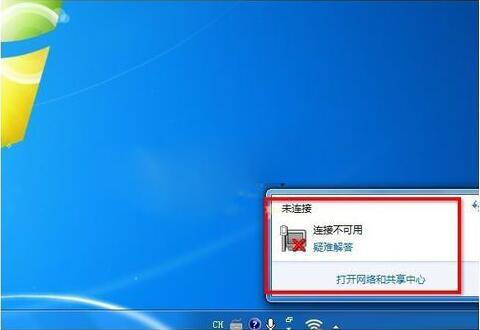
无线网络用不了:
1、用Win7自带的网络诊断功能诊断一下;如图所示:
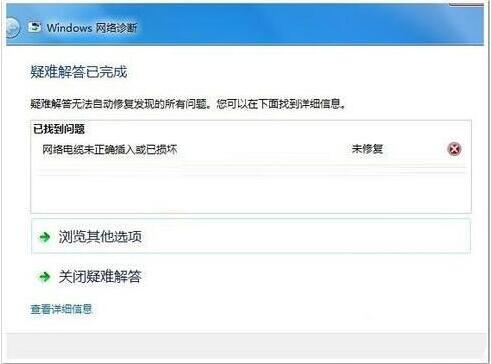
2、经过前面的检查,我们知道原因了,现在就是启用无线网卡,控制面板——硬件和声音—— 设备管理器(在设备和打印机下面最后一个)——网络适配器——找到你电脑的无线网卡;如图所示:
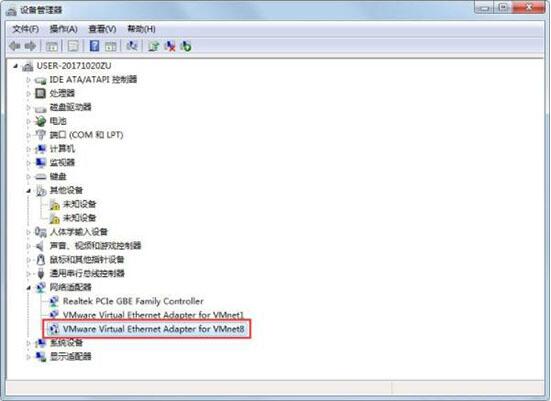
3、点击 “启用设备”——确定即可;如图所示:
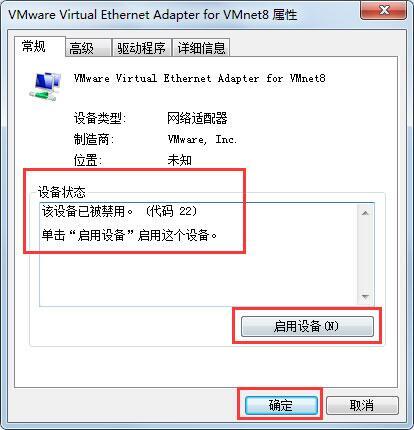
4、如果还不行或者重启没启动无线网卡,就按下面的步骤设置下,开始——搜索 “服务”——点击服务——然后看图片上操作,设置为 “自动” 即可。如图所示:
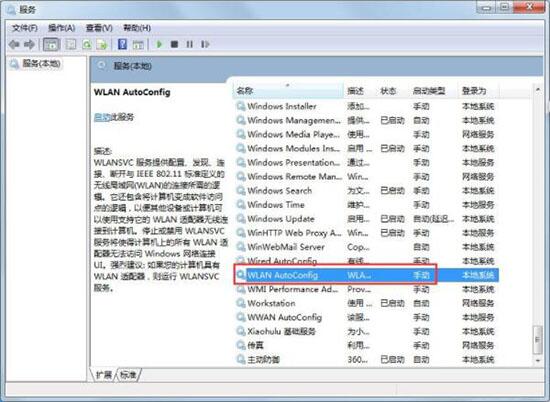
以上便是win7系统无线网络用不了的解决方法介绍了,如果用户们使用电脑的时候碰到了相同的情况,可以根据上述方法步骤进行操作哦,希望本篇教程能够帮到大家。
- 上一篇:教你win7系统怎样快速调节屏幕分辨率
- 下一篇:win7系统电脑管理员权限设置技巧
相关阅读
- 热门手游
- 最新手游
- 本类周排行
- 本类总排行

























